
●长方形微动开关

●圆形微动开关
拆卸鼠标之前,有一点必须给读者交待清楚:拆开鼠标,可能会失去质保,在保修时间内的鼠标用户需要三思而后行。
拆卸的时候,有几点还是值得提醒大家:鼠标的保修贴、垫脚下往往会隐藏有螺丝或者塑料卡扣,特别是微软的鼠标,常常将螺丝放在垫脚下。在拆完螺丝后,用手而不要用器械,尝试着将鼠标外壳和底座分离,这个过程中注意如果有塑料卡扣,一定要小心,先观察再动手,避免损坏内部零件,有的鼠标内部会有数据排线,通常隐藏在螺丝或塑料卡扣下面,用户在拆卸时需要格外小心。鼠标内部线缆的摆放,零件的位置这些一定要牢牢记下,以免到时候无法安装回去。必要时可以拍照保存下来,在安装时一一对照各线缆及配件的位置。

●保修贴和鼠标脚垫下很容易隐藏螺丝
在鼠标按键的下方,很容易找到微动开关,注意如果微动是圆形的,还需要将PCB板翻过来,以确定是2针脚的还是4针脚的。以免购买到的微动无法安装。

●从PCB背部针脚判断微动类型
确定微动的类型之后,就要到网络上去购买新的微动。目前比较有代表性的高端微动就是欧姆龙的产品了,上购物网站搜索“欧姆龙”,在弹出的分类信息中“电脑元件/零配件”这一栏里就能看到大量的产品信息,售价在1元到5元不等。
即便同样是“欧姆龙”这个品牌的微动开关,在产地,产品质量上也有很大区别,因此仍然要仔细选择才能购买到合适的产品。先来看一个关于微动性能的表格。
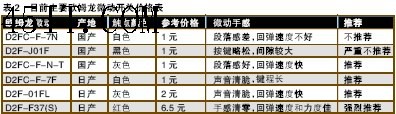
上表中就是网络上目前能买到的欧姆龙微动的类型,不过在实际购买过程中,如果单纯按型号来分,就连很多卖家都搞不清楚这些微动的型号,因此我们单纯按照触点的颜色来区分,可以看到如果购买白色触点的微动,有可能买到国产的D2FC-F-7N。而购买灰色和红色触点的微动则是最保险的,两种微动的性能都相当好。至于具体选购哪一款,只能由读者根据自己鼠标的价格以及其他因素来确定了。
此外还有一种较高端的松下红点微动,即其触点为红色,这种微动的性能比欧姆龙微动还好,适合高频度、高精确度的点击,即游戏级别的使用,可以说是顶级产品,不过价格较贵,在10元以上。

●微动的触点
更换微动需要动用电烙铁进行焊接,由于鼠标是比较精密的产品,微动的周边可能会存在一些细小的电路,因此如果用户以前从未接触过电烙铁,并不建议用户自行动手,到维修家电的小店去只需花费几元钱,对方就可帮你完美地焊接上新微动。如果您对自己的焊接技术有足够的自信,那么可以按照下面的步骤一步步完成更换工作。

●打开鼠标后,微动在按键下方
STEP1 取下原有的微动,避免损坏PCB板
这一步就是将需要更换的微动取下来,这一步注意烙铁的温度不要过高,以免损坏微动周边的细小电路,同时烙铁严禁重压,这样焊点会坏掉而无法使用。操作过程中宁可慢一点,也要保证烙铁不会直接碰到PCB板上。在最后取下微动之前,要擅于利用吸焊器,将原有的锡全都吸走,尽量避免在焊接处留下任何残渣。

●从背面吸焊,取下微动
STEP2 安装新微动,长方形微动需要注意安装方向
安装新微动时,按照微动的类型不同会有所区别,如果鼠标原来是长方形微动,此时3根针脚是均匀排列,就有正向和反向两种插法。不过微动的触点只是在一侧,因此可以将微动安放上去而不焊接,再重新合上鼠标的外壳,看按键是否能碰到触点,并以这种方法将全部的微动都调到正确的位置。

●取下微动后空出的位置
如果是2针脚的圆形微动,情况则要简单很多,不必管正负极,也不用调试安装方向,将微动装上即可焊接。因为微动是机械式触发开关,没有正负极的区别,只要连接好皆可。而圆形微动的触点在正中央,也没有调整方向的必要。4针脚的圆形微动同样如此,用户只要插上即可焊接。
STEP3:仔细检查并测试使用
完成所有焊接工作后,不要急着将鼠标恢复原样,还需要一番仔细的检查,重点是看鼠标内部PCB板上有没有金属残渣,这会造成电路的短路,情况严重可能烧毁鼠标。为了避免这种情况,最好在检查之后用软刷将整个PCB板再清理一次。之后将鼠标恢复原样,就可感受“新”鼠标的酣畅了!

●安装上了新的欧姆龙微动
风险提示:如何购买正确的微动开关和焊接工艺是改造的两大难点
微动的更换过程中,需要注意两点:一是购买过程中不能选错了类型和型号,手中的鼠标是长方形微动就必须购买这种微动,否则不能安装。还有在型号的选择上,经过测试证明了购买灰色和红色触点的微动是最为保险的。其次是如果用户自己动手焊接,一定要注意烙铁的温度不能过高,否则有可能烧坏微动周边的电路,而且烙铁一定要放在架子上,操作过程中注意避免自己的手或者身上的衣物无意中碰到烙铁,而导致不必要的伤害。此外,需要提醒您的是,这样的改造